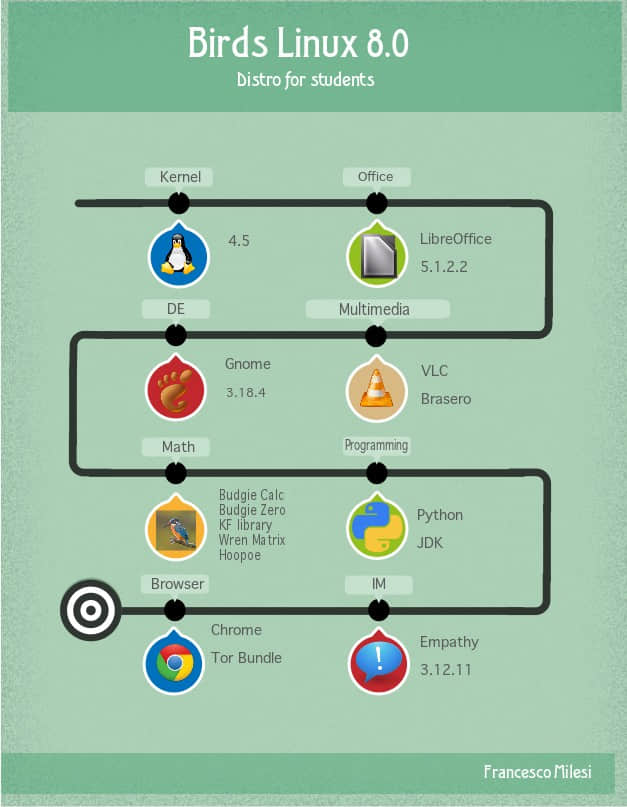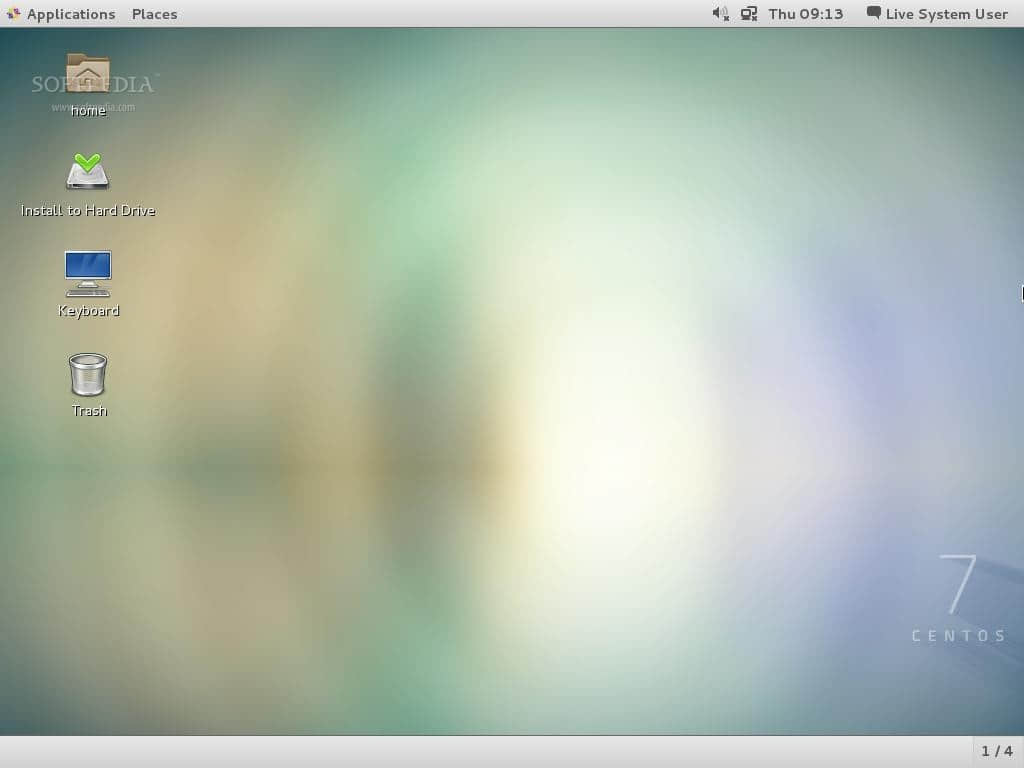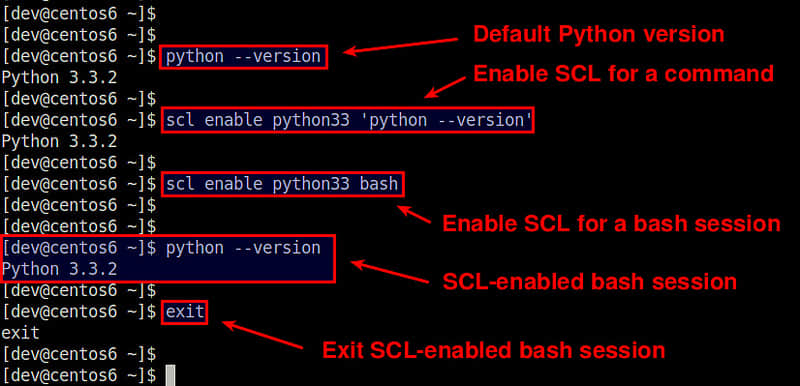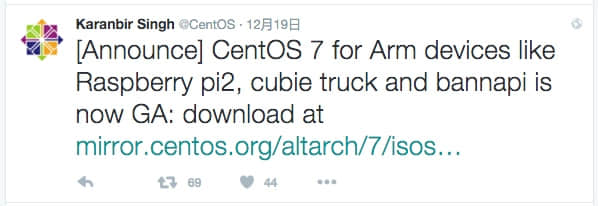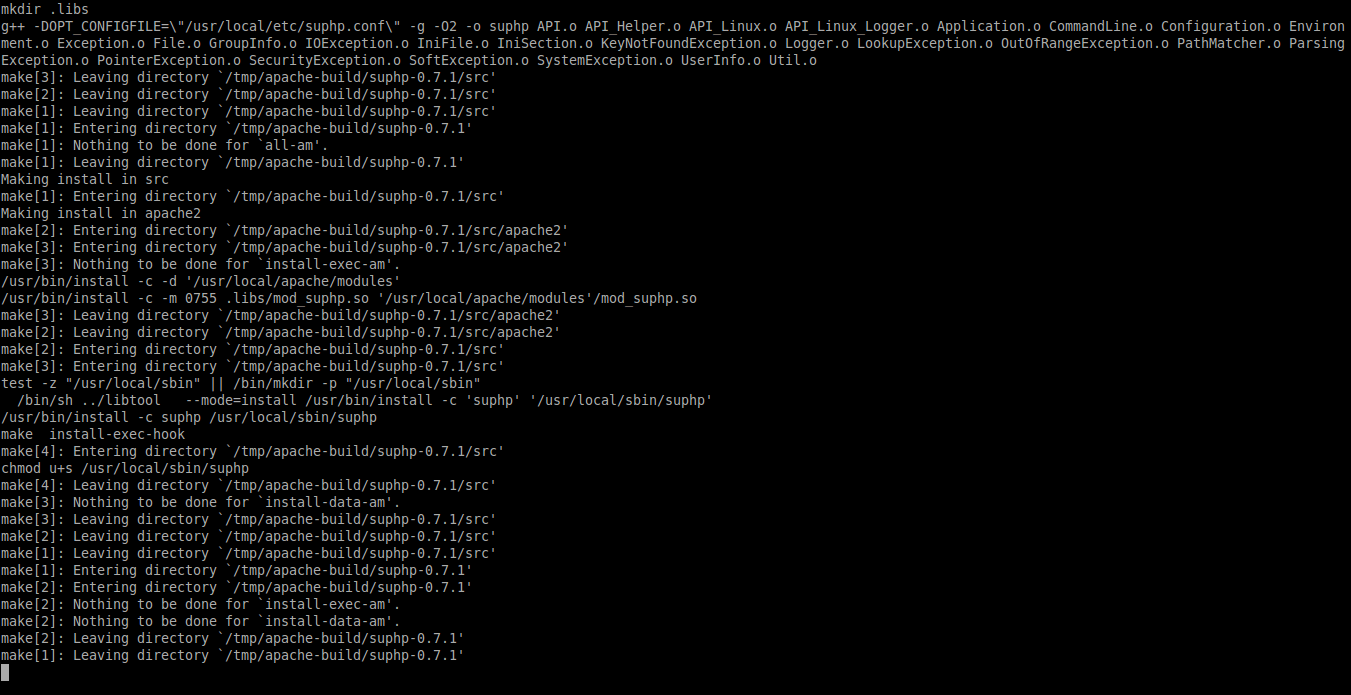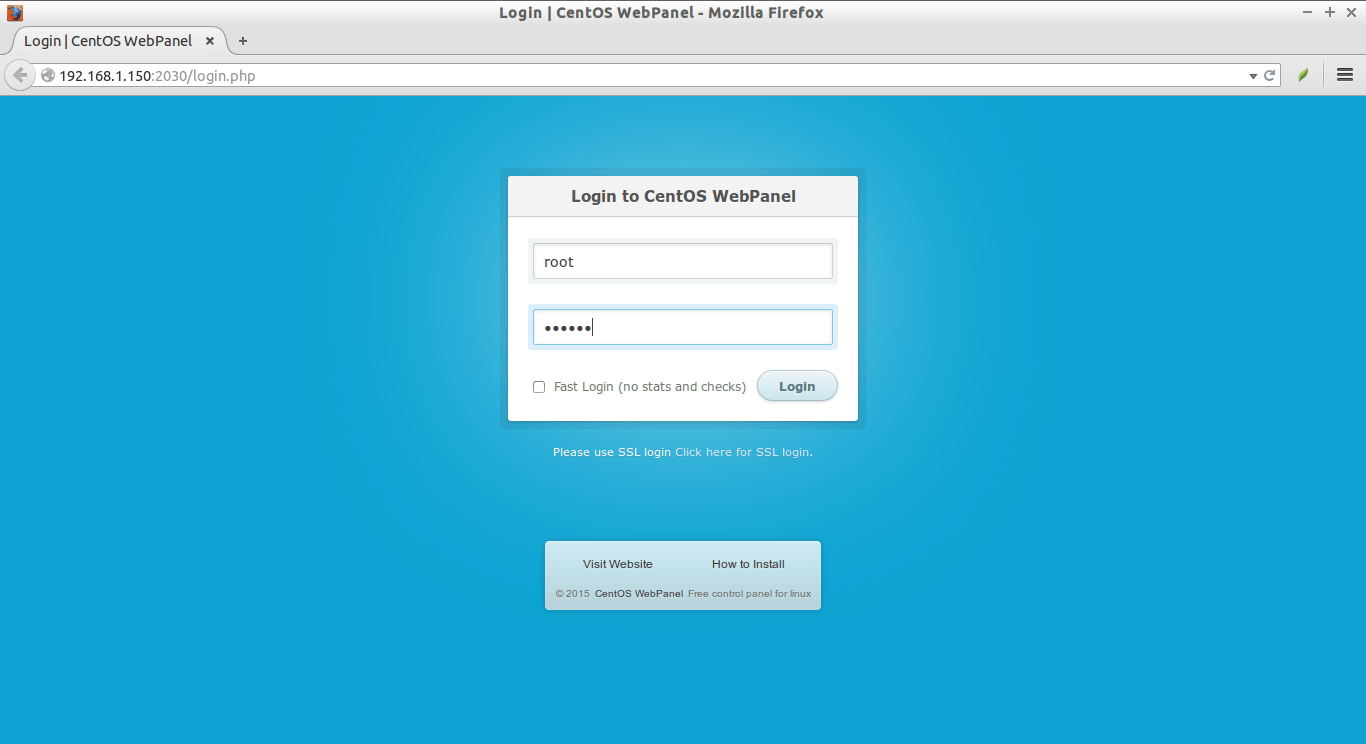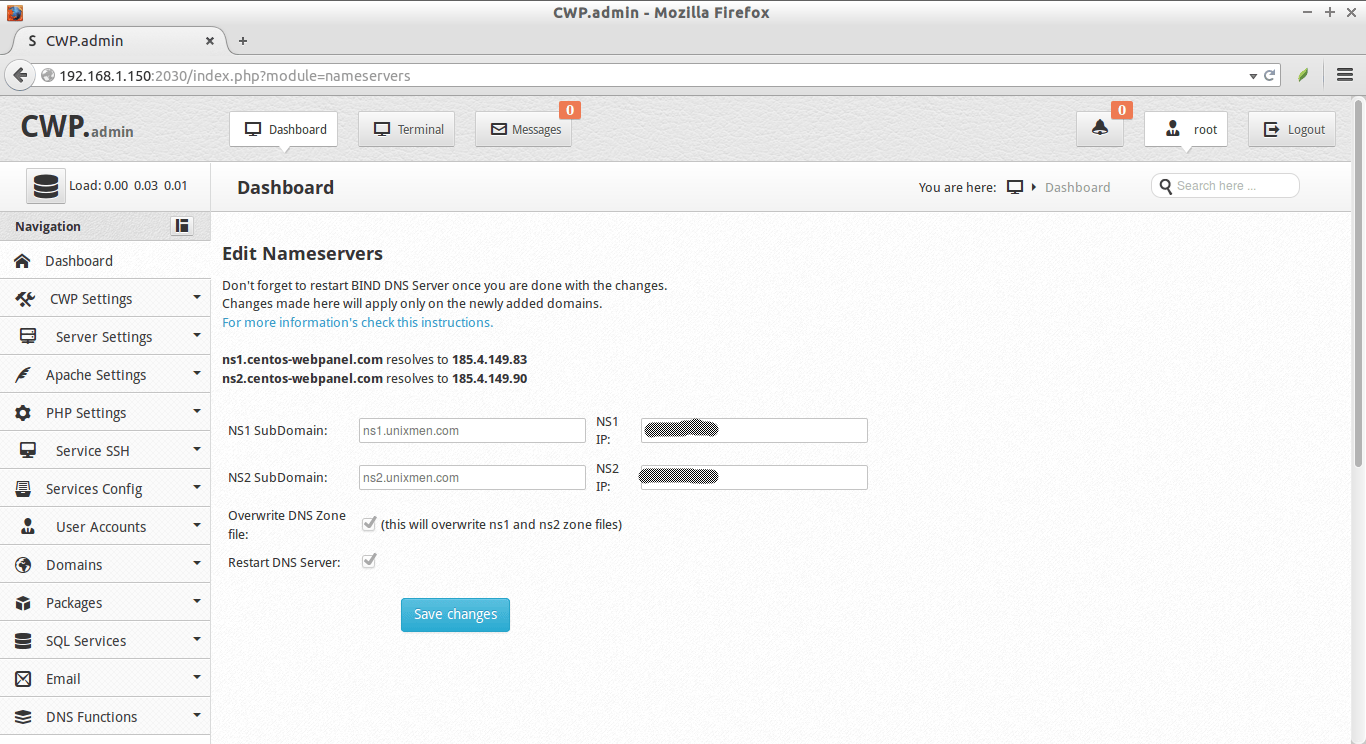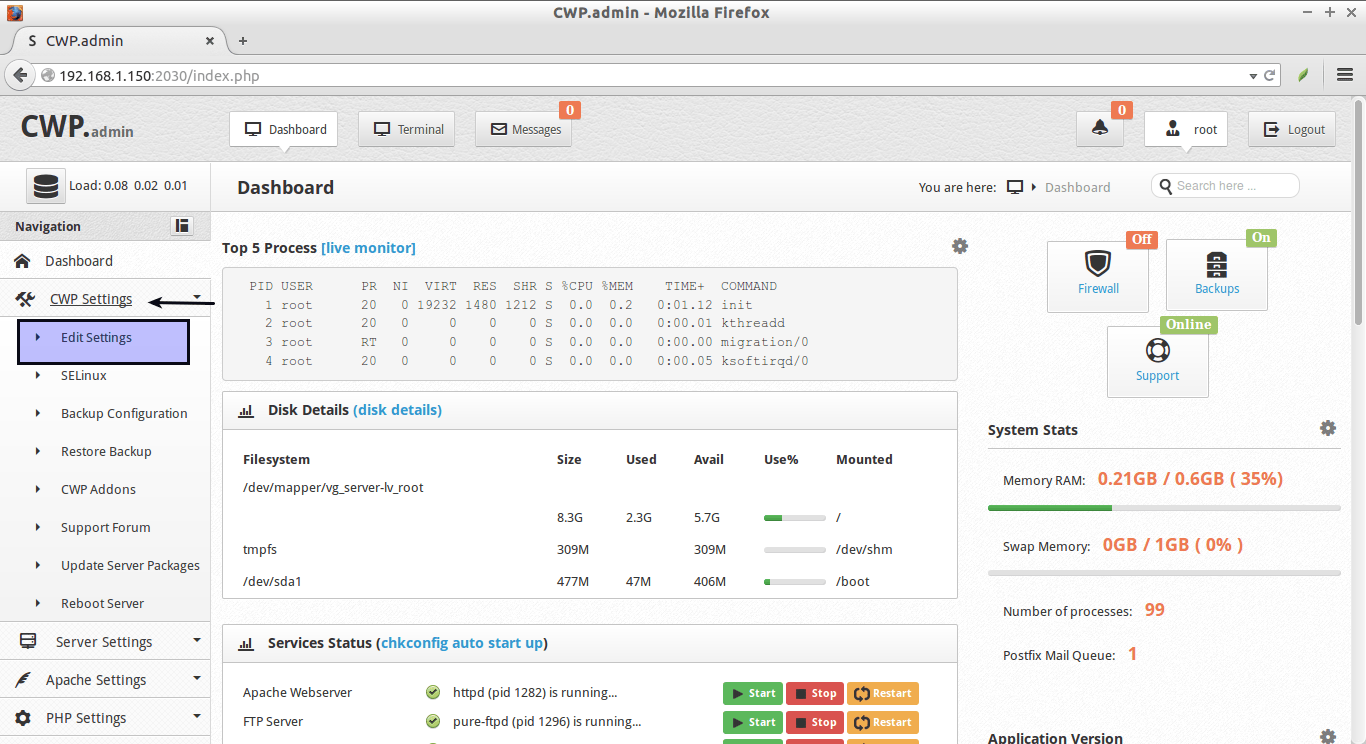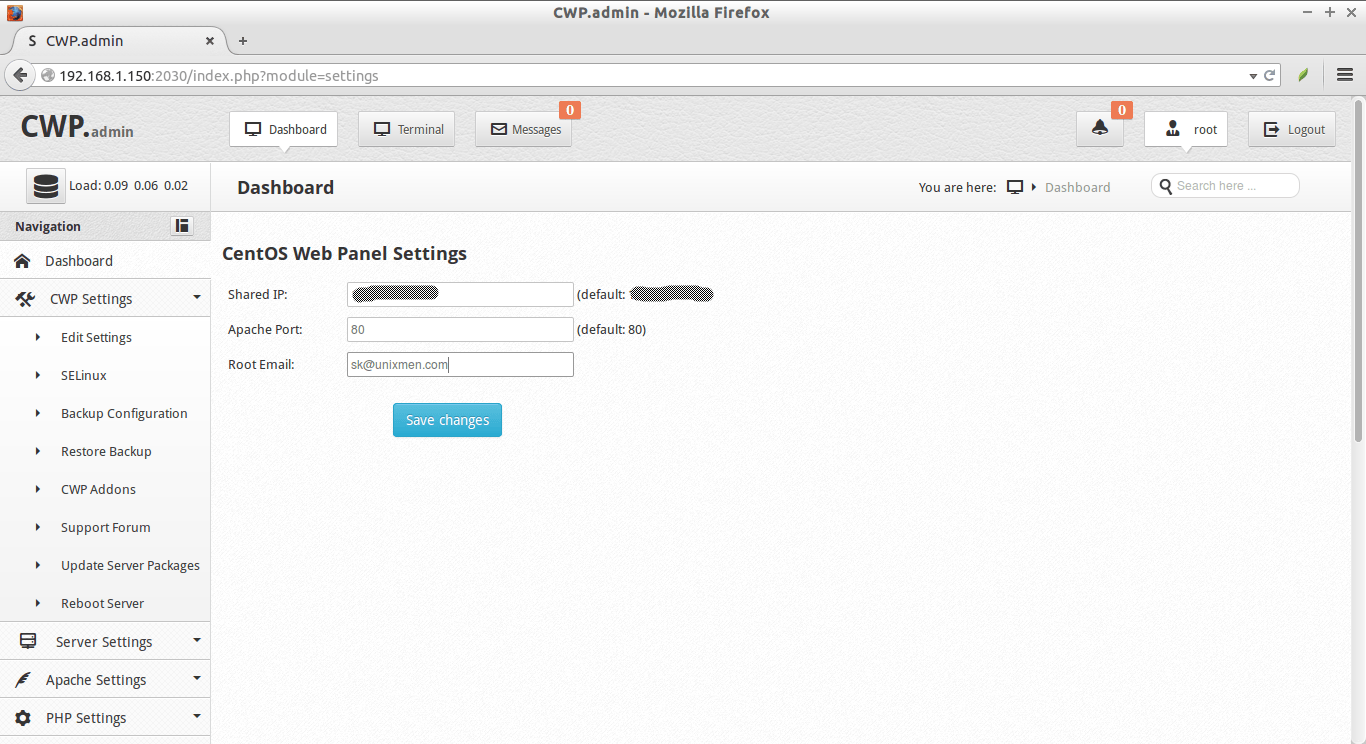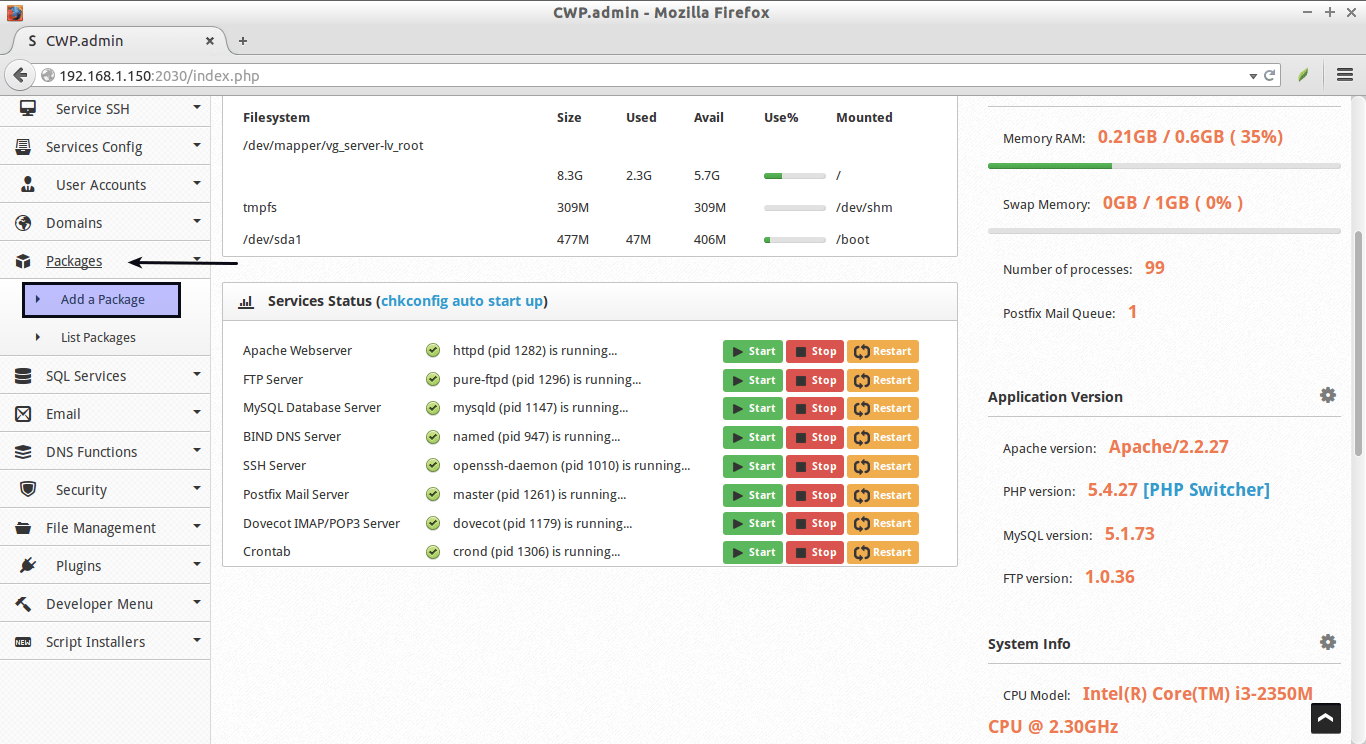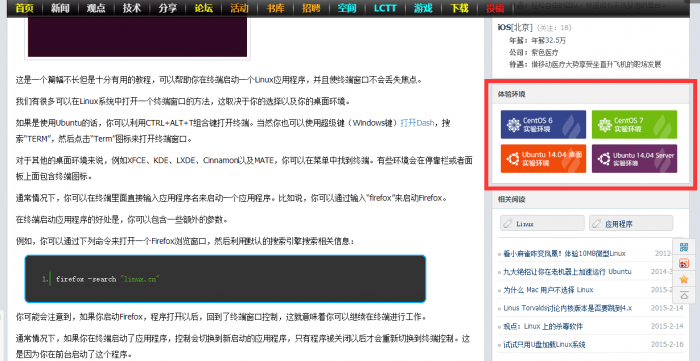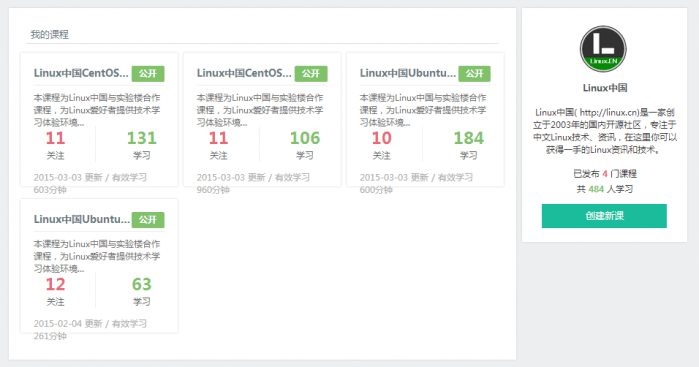开源新闻速递:并没有什么用的 Chromium OS
头条消息
我们都知道谷歌的 Chromebook 上运行的是 Chrome OS ,这是一个商业系统,不过它的源代码是公开的,所以,就像 Chromium 之于 Chrome 浏览器一样,Chrome OS 也有个名为 Chromium OS 的开源变体。Arne Exton 今天发布了他的定制版本 Chromium OS Exton Build 160525。除了 Exton 的这个定制版本之外,还有其它的 ArnoldTheBats 变体,但是 Exton 说他的最快。
如果你觉得 Chromebook 比较贵的话(真的吗?),你可以下载 Chromium OS 来体验一下,只需要写入一个 USB 棒跟着指导进行就可以了。不过,最后,我觉得这些都没什么用,你懂的。
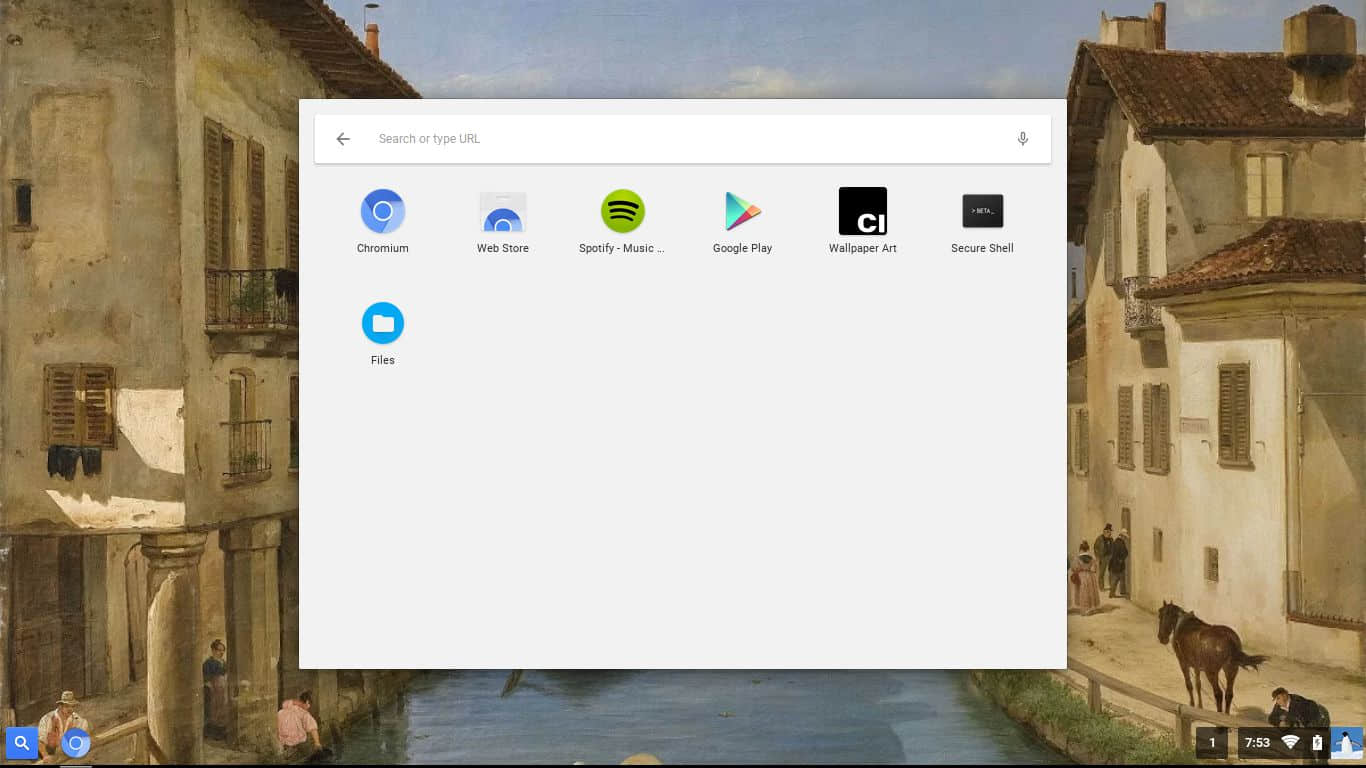
版本更迭
- 基于Red Hat 企业版 Linux 6.8 的 CentOS Linux 6.8 正式发布(详情)。
- Google Chrome 进入) 51 版本(51.0.2704.63),支持 GNU/Linux, Mac OS X, Windows 操作系统,这个版本修复了42个安全漏洞,当然也增加了一些比较让人兴奋的新特性。第一个就是实现了一个新的名为凭据管理的 API,增强了内置的密码管理器,网站可以直接与这个管理器进行交互,大大提升了网站登录体验。
- GhostBSD 的维护者 Eric Turgeon 宣布,即将发行的基于 FreeBSD 10.3 的 GhostBSD 10.3 包含了几个新特性,其中包括对 ZFS (Z File System) 和 UFS (Unix File System) 文件系统的支持,以及重新设计的对 ZFS 加密的支持。
- Ubuntu MATE 16.10 将默认切换到 GTK3,该桌面环境将采用 Snap 软件包的形式,但是不会废弃以前的 .deb 包的支持。
- 紧随 Linux kernel 4.1.25 LTS发布之后,Linux kernel 3.18.34 LTS 又进行了新的发布,更新了一些驱动程序,改善了 ACPI, ATA, EDAC, GPU (大多针对 Intel i915), HV, iiO, InfiniBand, MD, 和 USB 驱动,以及其他的修复。
- 面向学生的发行版 Birds Linux 8.0 发布,其搭载了 Linux 4.5 内核,以及 LibreOffice 5.1.2 办公套件,浏览器使用 Chrome 50 和 Tor Browser 5.5.5,还包括 VLC Media Player 2.2.2, GIMP 2.8.14-r1, Empathy 3.12.11, QCAD 3.14.3, 以及 DrJava 20140826-r5761。不过,目前 Birds Linux 8.0 只支持64位机。